Koncem roku 2016 společnost Netflix uvedla do svých aplikací pro zařízení s operačními systémy iOS a Android možnost stahování obsahu. Tato funkce dává uživatelům možnost stáhnout vybrané filmy a seriály do svých mobilních telefonů či tabletů. Jedná se o praktickou metodu, jak redukovat spotřebu mobilních dat. Uživatelé služby Netflix mohou využít připojení k WiFi pro stažení obsahu a následně si ho užít i bez internetového připojení. Nyní je tatáž funkce dostupná i pro aplikaci Netflix v prostředí Windows 10. Aplikaci lze získat výhradně prostřednictvím obchodu Windows Store, což znamená, že je primárně určena pro uživatele systémů Windows 8 a Windows 10. Následuje návod, jak lze stahovat obsah z Netflixu na zařízeních s Windows.
Jak stahovat obsah z Netflixu
Spusťte aplikaci Netflix a v levém horním rohu klikněte na ikonu, kterou reprezentují tři vodorovné čáry (tzv. hamburger menu). V zobrazené nabídce vyberte možnost „Dostupné ke stažení“.
Následně se vám zobrazí seznam veškerého televizního obsahu a filmů, které je možné stáhnout. Vyberte požadovaný pořad či film. Pokud zvolíte seriál, zobrazí se vám přehled dostupných epizod. U každé epizody, kterou lze stáhnout, se objeví tlačítko pro stahování. Kliknutím na něj se epizoda začne stahovat.
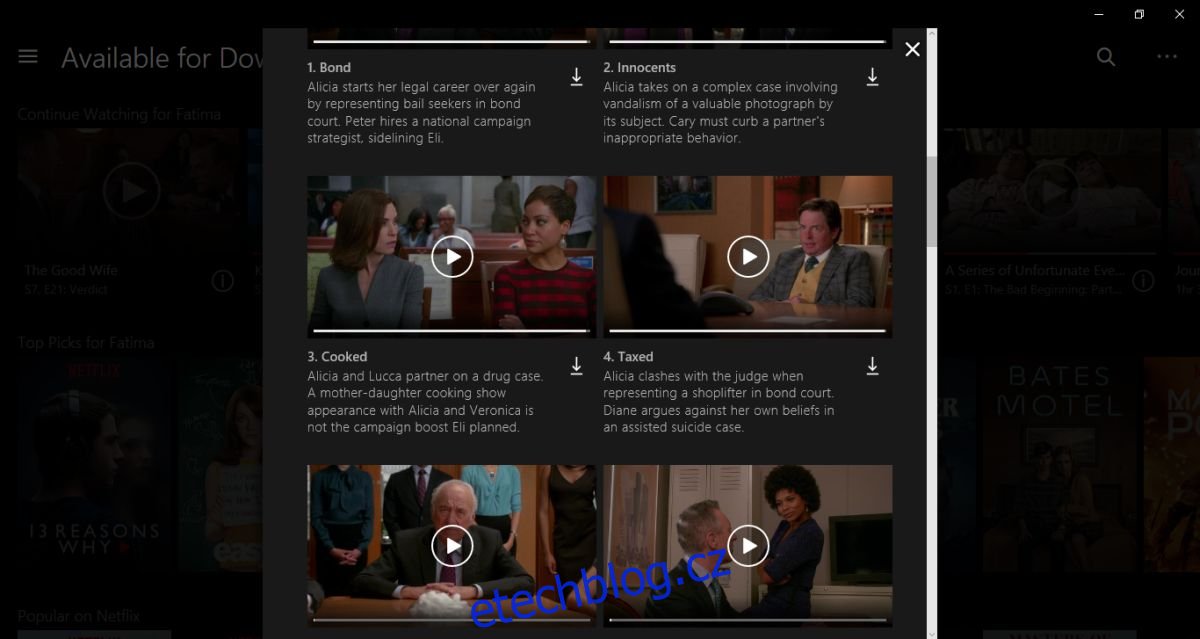
Po zahájení stahování se ve spodní části aplikace zobrazí modrý indikátor průběhu. Ten je viditelný neustále a zmizí až ve chvíli, kdy začnete přehrávat nějaký obsah. Kliknutím na tento indikátor se dostanete do sekce „Moje stahování“.
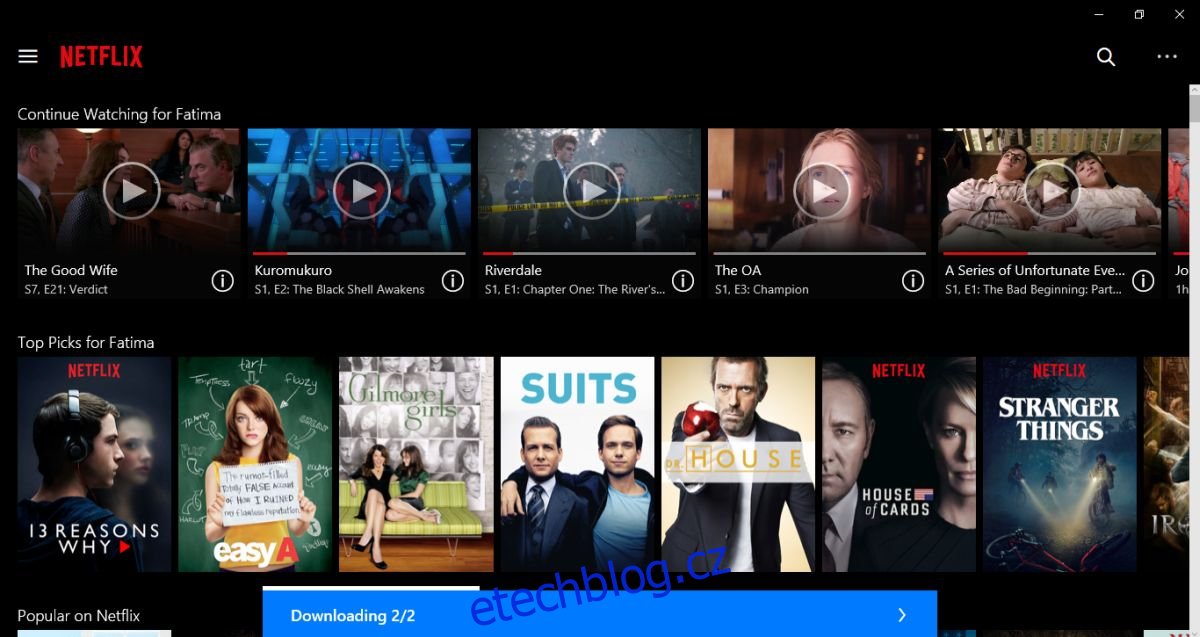
Pozastavení a zrušení stahování
Z nabídky „hamburger menu“ v levém horním rohu se přepněte do sekce „Moje stažené soubory“. Tato sekce obsahuje seznam všech probíhajících a dokončených stahování. Vyberte epizodu seriálu nebo film, který se momentálně stahuje. V zobrazeném souhrnném okně je tlačítko s indikací průběhu stahování. Po kliknutí na něj se vám zobrazí nabídka s možnostmi „Pozastavit“ nebo „Zrušit“.
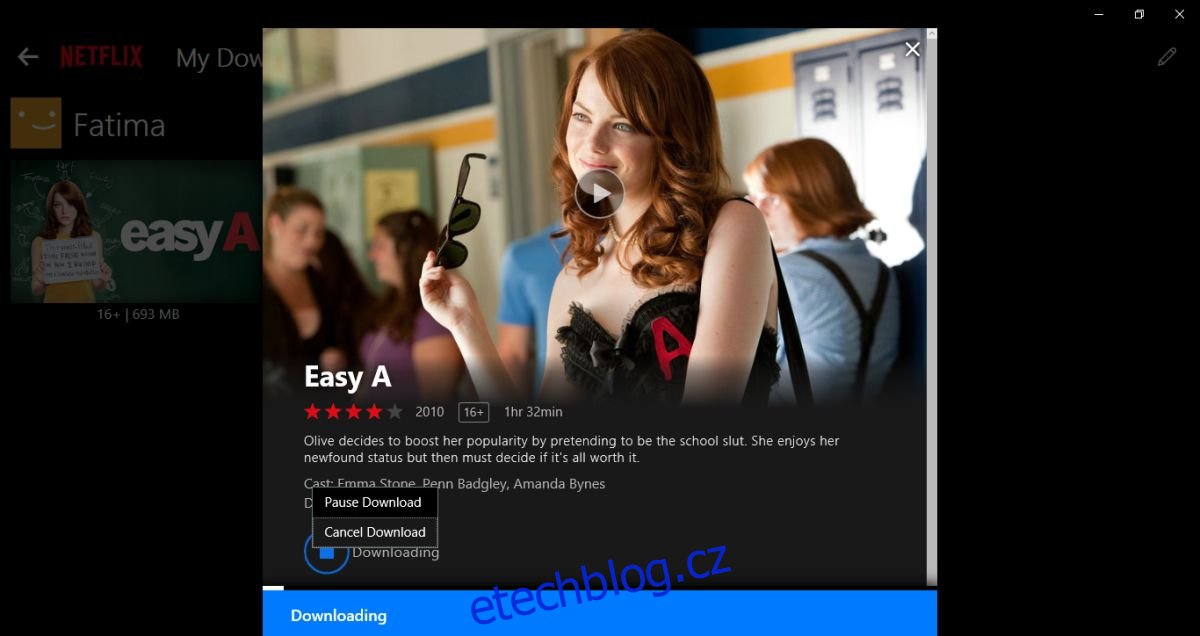
Zobrazení staženého obsahu
Klikněte na ikonu „hamburger menu“ vlevo nahoře a v zobrazeném panelu vyberte položku „Moje stažené soubory“.
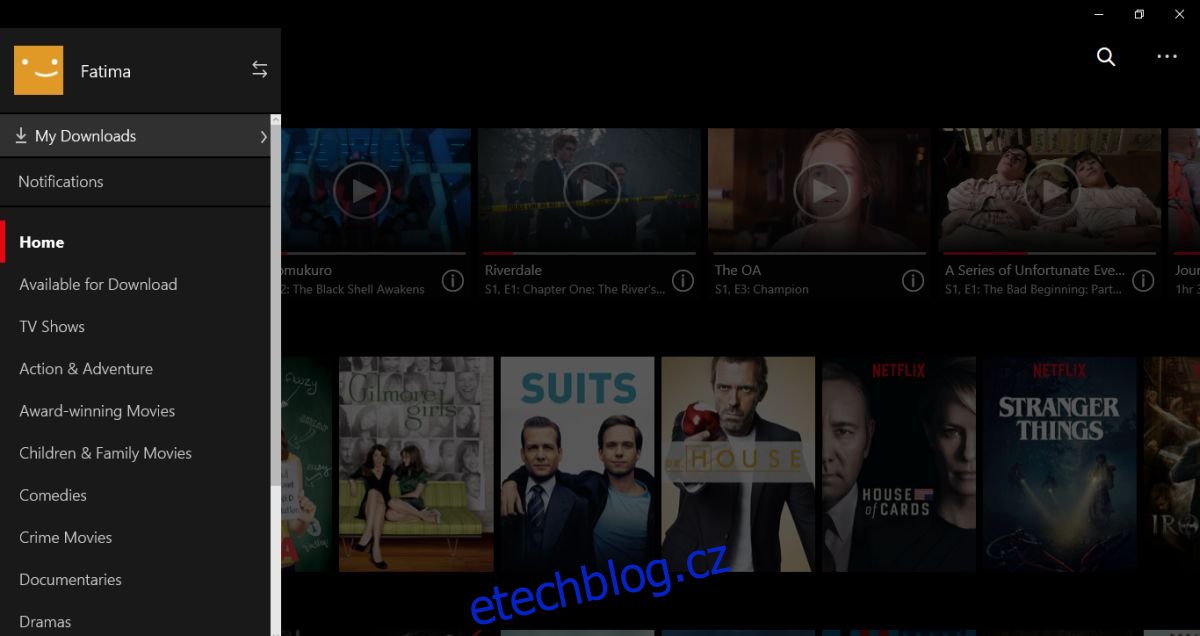
Budete přesměrováni do sekce „Moje stažené soubory“. Zde si můžete vybrat libovolný film či epizodu seriálu, které jste si stáhli, a přehrát je.
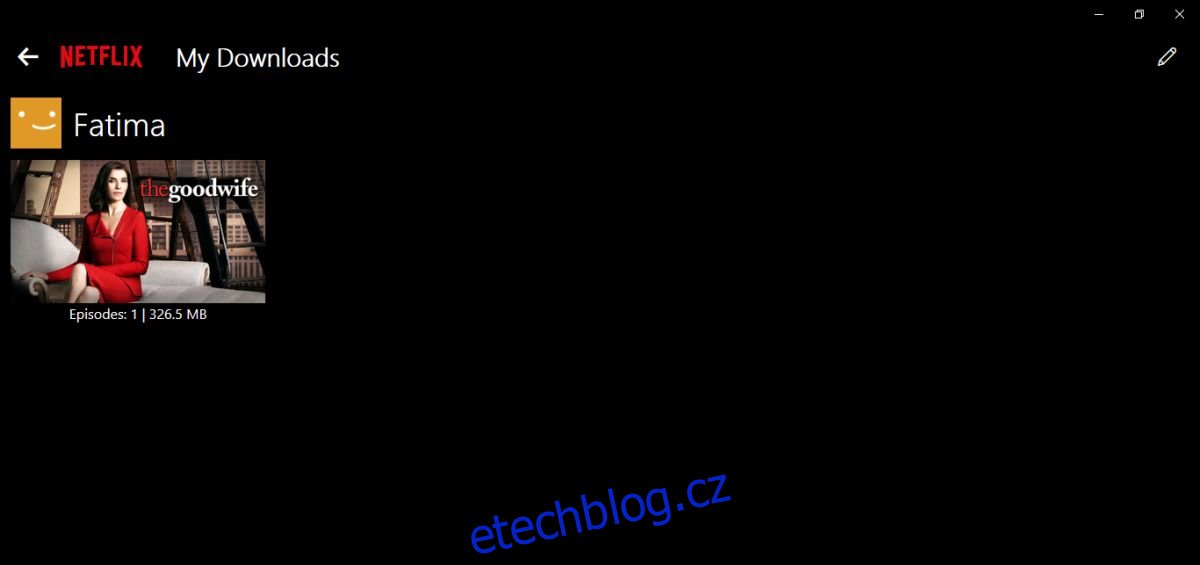
Odstranění staženého obsahu
Stažený obsah lze odstranit v sekci „Moje stažené soubory“. V pravém horním rohu klikněte na tlačítko „Upravit“ (ikona pera). Nyní vyberte epizody seriálů či filmy, které chcete smazat. Následně klikněte na ikonu koše, která se nachází v pravém horním rohu, a vybraný obsah bude odstraněn.
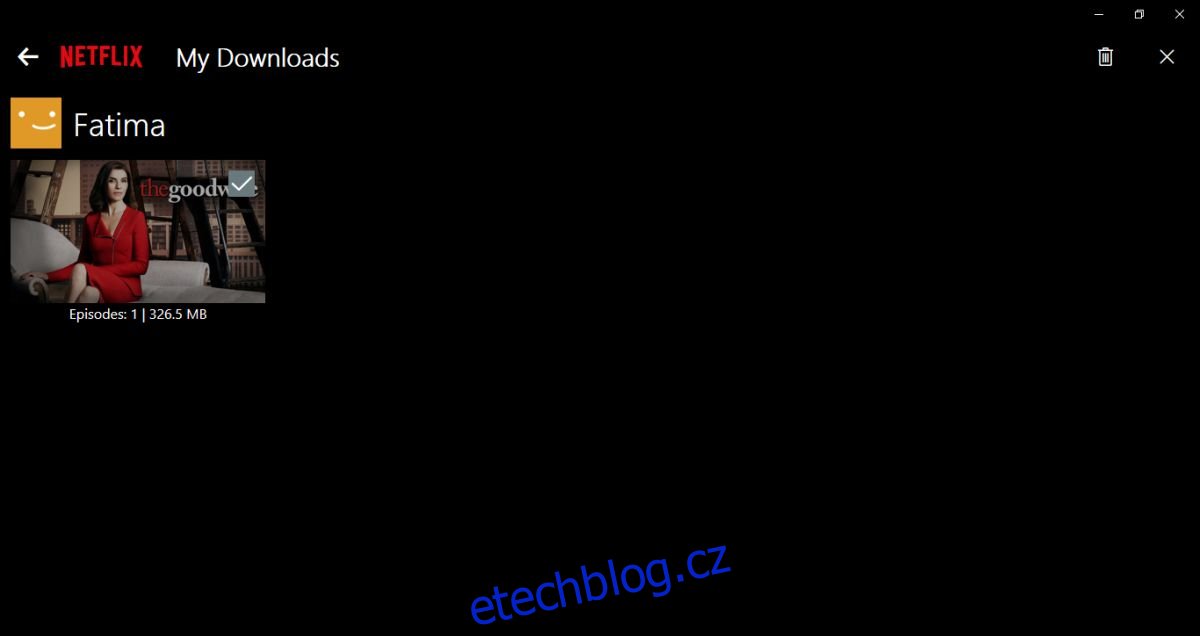
Z pochopitelných důvodů tato funkce nebude fungovat ve webové verzi Netflixu. Majitelé zařízení s operačním systémem macOS nemají možnost stahovat obsah z Netflixu, jelikož pro tento systém neexistuje oficiální aplikace Netflix. Tato funkce je výhodná zejména pro majitele zařízení Surface Book, kteří byli pravděpodobně cílovou skupinou při jejím vývoji.